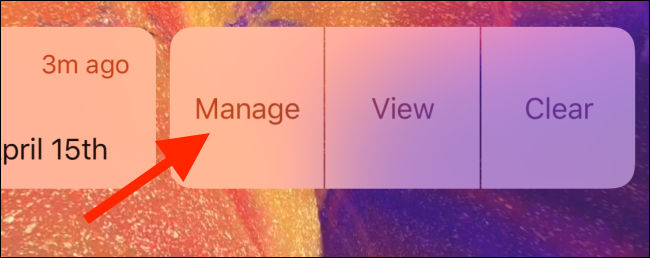iPhone er en notifikationsmaskine. Hvis den ikke er markeret, vil den pinge dig om hver eneste lille ting fra hver enkelt app, hele dagen lang. Det er tid til at tage kontrol og mestre iPhone-notifikationer én gang for alle.
Indholdsfortegnelse
Slå meddelelser fra for irriterende apps
Det bedste tidspunkt at handle på en app, der sender dig irriterende notifikationer, er det nøjagtige øjeblik, du får en. Hvis du kører iOS 12 og nyere, kan du nu slå notifikationer fra for en app uden at gå til appen Indstillinger.
Fra meddelelsescenteret skal du stryge til venstre på en meddelelse og trykke på knappen “Administrer”.
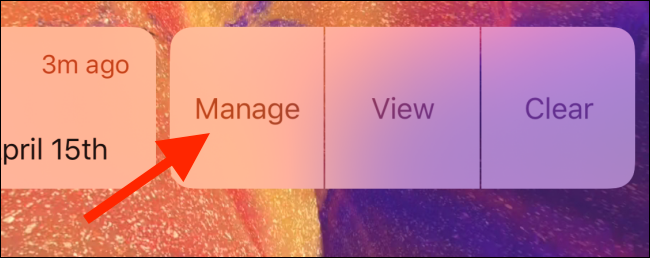
Tryk her på knappen “Sluk…”. Det er det. Ikke flere notifikationer fra appen.
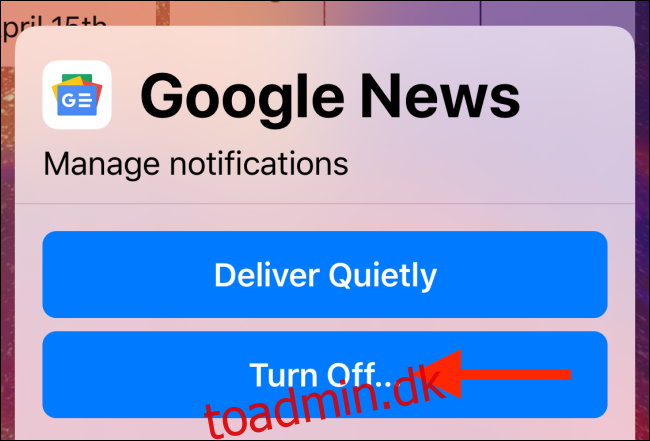
Hvis du vil deaktivere notifikationer for en app, der ikke har sendt dig en notifikation endnu, skal du starte “Indstillinger”-appen og derefter trykke på “Notifikationer”. Derfra skal du vælge den pågældende app.
Tryk nu på knappen ved siden af ”Tillad meddelelser”. Øjeblikkeligt vil alle indgående meddelelser fra appen blive stoppet, og du vil heller ikke se meddelelsesindikatoren på app-mærket.
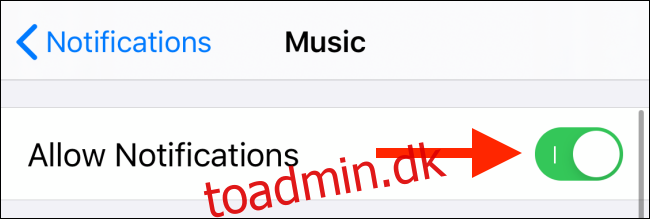
Hvis du kun ønsker at deaktivere visse dele af meddelelsen, såsom bannere eller advarsler, kan du gøre det fra sektionen “Alerts”.
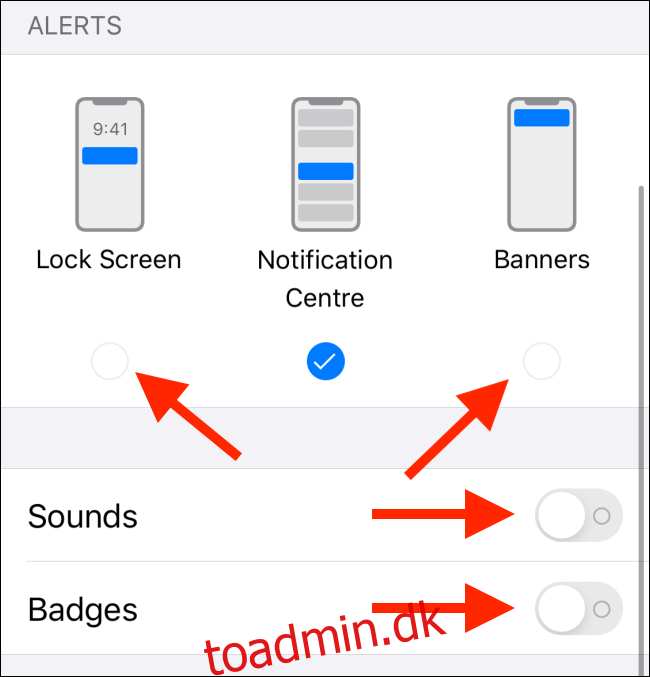
Lever meddelelser stille og roligt
Apples Deliver Quietly-funktion er endnu en velsignelse for notifikationshåndtering, som først blev introduceret i iOS 12. Når du stryger til venstre på en notifikation i Notification Center og trykker på knappen “Administrer”, vil du se en “Lever stille og roligt”.
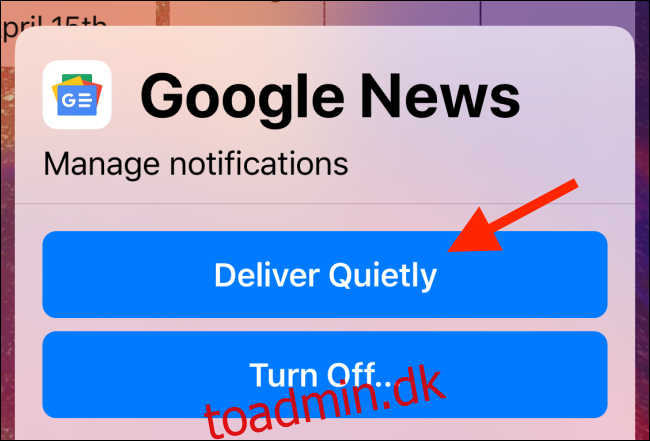
Når du trykker på den, vil meddelelser fra den givne app gå i lydløs tilstand. De vil stadig blive besøgt, når du åbner meddelelsescenteret, men de vises ikke på låseskærmen, og de vil heller ikke buzze dig.
Du kan deaktivere funktionen ved at gå tilbage til administrationsmeddelelsesskærmen og trykke på muligheden “Lever fremtrædende”.
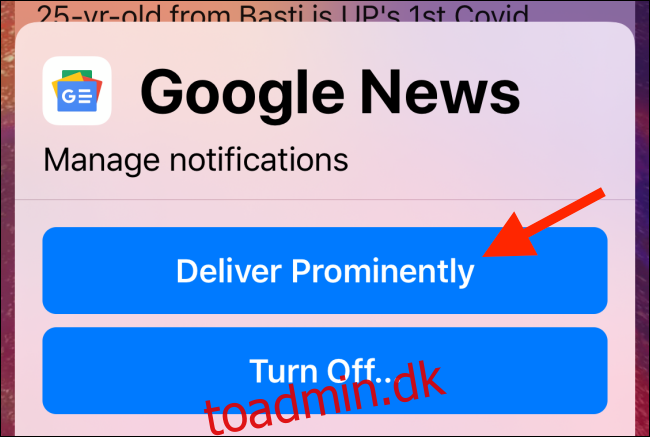
Alternativt kan du gå til sektionen Notifikationer i Indstillinger, vælge appen og derefter genaktivere alle advarselsmuligheder.
Forhåndsvisning af meddelelser uden at låse op
Hvis du bruger en iPhone X-lignende enhed med Face ID, har du måske bemærket, at alle meddelelser er skjult, indtil du låser din enhed op. Det kan være lidt irriterende, hvis du blot vil kigge på notifikationer, og du ikke opfatter en stor privatlivsrisiko ved ikke at skjule notifikationer på låseskærmen.
Du kan aktivere forhåndsvisninger af meddelelser på låseskærmen ved at gå til Indstillinger > Meddelelser > Vis forhåndsvisninger. Skift her til indstillingen “Altid”.
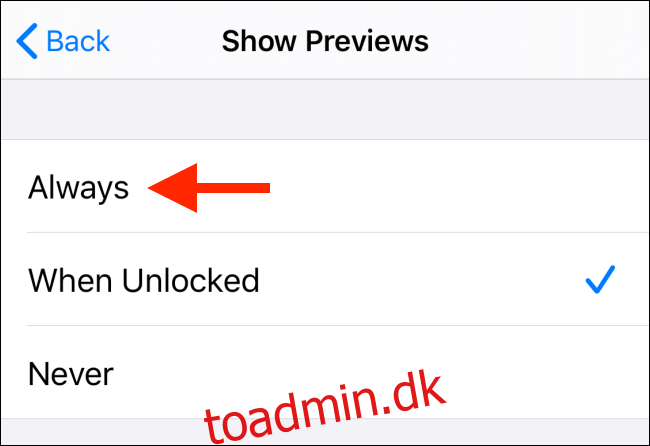
Brug forsigtigt Forstyr ikke-tilstand
Forstyr ikke-tilstand på din iPhone hjælper dig med at tillade meddelelser i et bestemt tidsrum, hvilket giver dig ro i sindet. Du kan planlægge Forstyr ikke til at aktivere automatisk om natten, eller du kan aktivere det manuelt i nogen tid.
Gå til appen “Indstillinger”, og vælg “Forstyr ikke”. Hvis du bare vil slå funktionen til for nu, skal du trykke på knappen ved siden af ”Forstyr ikke”.
Alternativt kan du trykke på knappen ved siden af ”Planlagt” for at sætte dette i en tidsplan. Vælg “Fra” og “Til” timing, og overlad resten til din iPhone.
Alternativt kan du åbne kontrolcenteret og trykke og holde på “Forstyr ikke”-ikonet (halvmåneikonet) for at se kontekstuelle muligheder. Her kan du vælge at aktivere Forstyr ikke-tilstand kun i en time, indtil i aften, eller indtil du forlader den aktuelle placering.
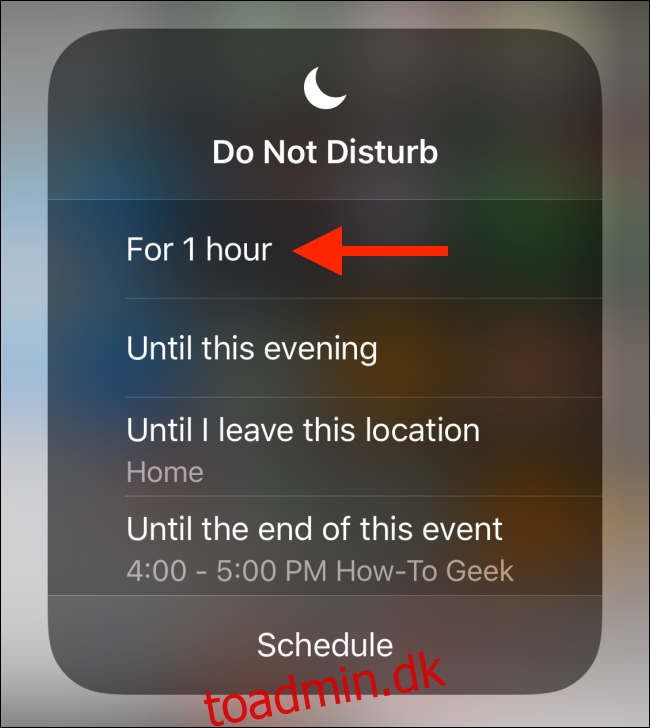
Overvej at holde din telefon i lydløs tilstand
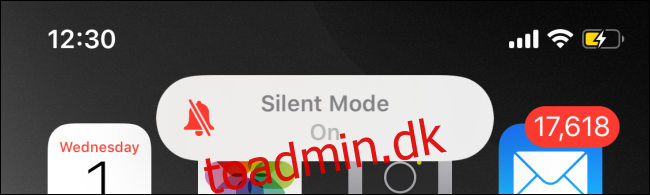
Semi-permenerende aktivering af Silent Mode på din iPhone er noget, som ikke alle vil være i stand til at gøre. Men hvis dit job ikke afhænger af at besvare hvert eneste opkald eller besked med det samme, bør du seriøst overveje altid at holde din iPhone i lydløs tilstand. Dette bliver nemmere, hvis du ejer et Apple Watch (som giver dig besked om meddelelser ved at trykke forsigtigt på dit håndled).
Når du trykker på “Ringer Switch” på venstre side af iPhone og aktiverer Silent Mode, bliver dit liv ganske saligt. Mens din iPhone stadig vil vibrere (du kan endda ændre dette fra Indstillinger), vil den ikke afgive en lyd.
Du kan blive ved med at tjekke din iPhone hver time eller deromkring for at se, hvad der er nyt, eller hvis du er gået glip af noget vigtigt.
Aktiver Emergency Bypass, så familien altid kan nå dig
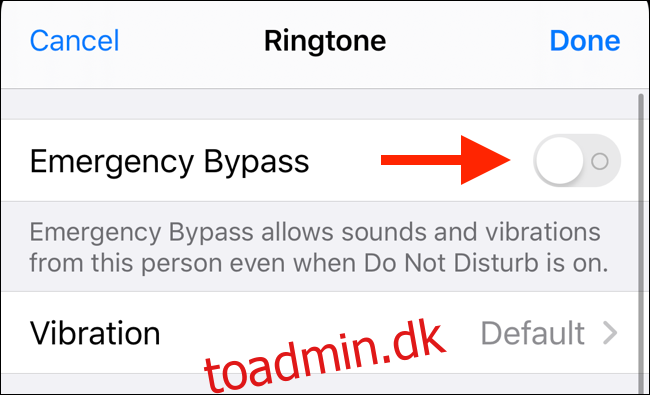
Forstyr ikke-tilstand kombineret med Silent-tilstand er virkelig salig, men kan nogle gange være ret dødelig. Lige nu tilbyder Apple ikke detaljerede kontroller til Forstyr ikke-tilstand. Det er ikke muligt at sige, at hvis du får notifikationer fra en bestemt app, skal du altid lave en lyd.
Men der er en undtagelse, og det er for telefonopkald og beskeder. Du kan bruge Emergency Bypass-funktionen. Når en kontakt er aktiveret, vil din iPhone ringe og vibrere, uanset om din iPhone er i Forstyr ikke- eller Lydløs-tilstand.
Du bør aktivere Emergency Bypass for dine familiemedlemmer, betydelige andre eller dine nærmeste venner. For at gøre dette skal du åbne appen “Kontakter” eller telefonappen og navigere til en kontakt.
Tryk her på knappen “Rediger” og vælg indstillingen “Ringetone”. Fra toppen af menuen skal du trykke på knappen ved siden af ”Emergency Bypass” for at aktivere funktionen.
Aktiver LED-blitz for visuel feedback
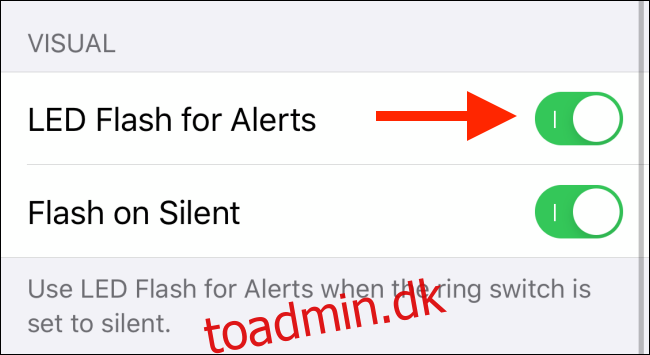
Din iPhone har en tilgængelighedsindstilling, der gør det nemmere at se, når du har et opkald eller en notifikation. LED-blitz-funktionen vil pulsere den LED-blitz, der er på bagsiden af din iPhone. På denne måde kan du se, hvornår du har en ny notifikation, selvom du ikke kan mærke vibrationen fra din iPhone, når den er i lydløs tilstand.
For at aktivere denne funktion skal du gå til Indstillinger > Tilgængelighed > Lyd/Visuel. Her skal du trykke på knappen ved siden af ”LED Flash for Alerts”-indstillingen, og sørg for, at indstillingen “Flash on Silent” også er valgt.
Når du har konfigureret meddelelserne på din iPhone, er det tid til at konfigurere indstillingerne.